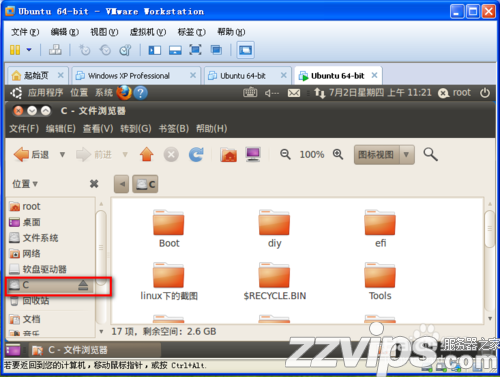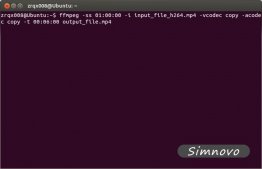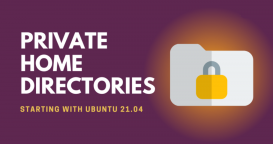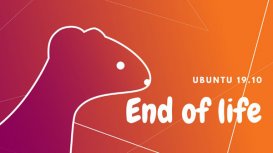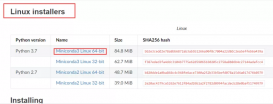通常情況虛擬機vmware下安裝Linux(ubuntu)系統中的文件與主機之間共享對大多數電腦使用者來說是個難事,有人就說了可以用USB加載U盤啊,其實細心的你會發現vmware 9.02等一些版本尤其漢化后,在開啟虛擬系統情況下根本沒有USB加載項,所以我們就得以其他方法與來實現與Linux與Windows之間共享!
方法
1、在電腦主機里插上U盤

2、打開桌面vmware虛擬機
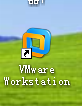
3、打開虛擬機中的:編輯虛擬機設置
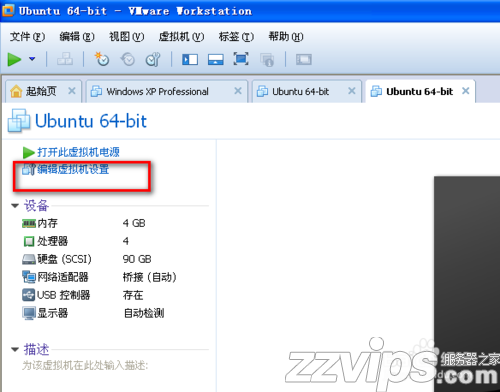
點擊選中:硬盤(磁盤選項)
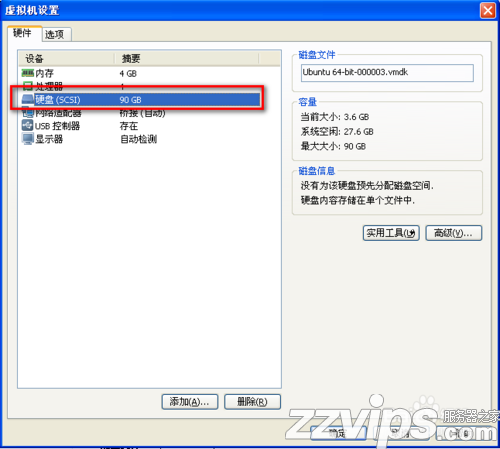
在選擇:添加
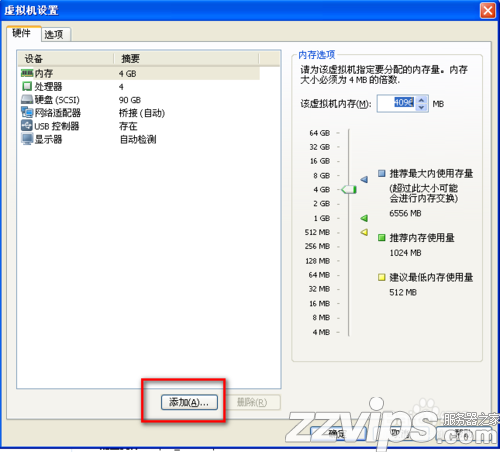
跳出的:添加硬件向導

添加硬件向導選擇:繼續
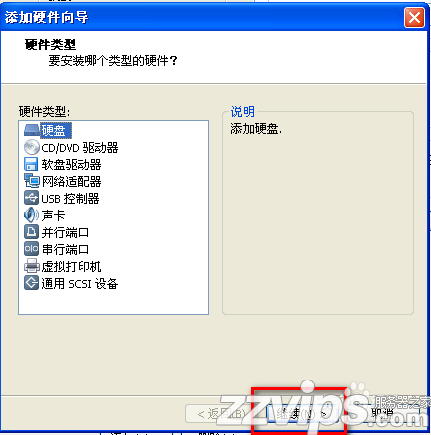
選擇:使用物理磁盤(僅供高級用戶使用)點選:繼續
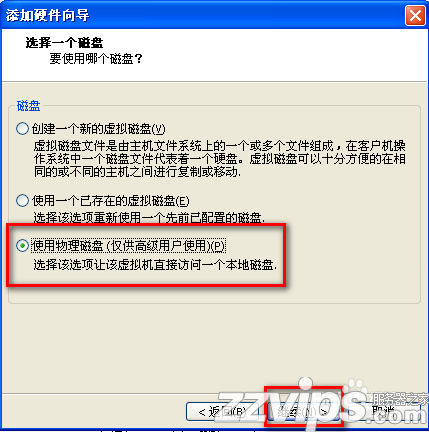
點擊:設備 下 選擇箭頭 -----》選擇 :physicalDrive1
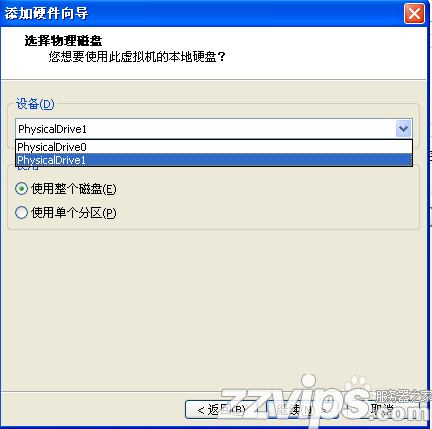
選擇后點:繼續
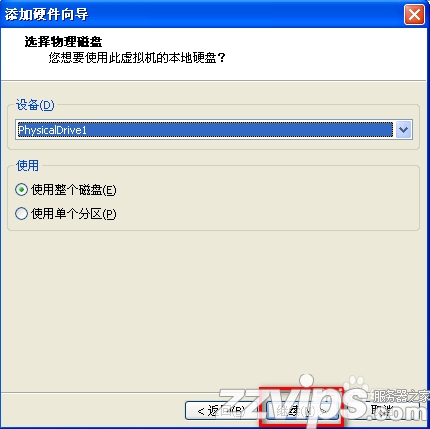
選擇:完成
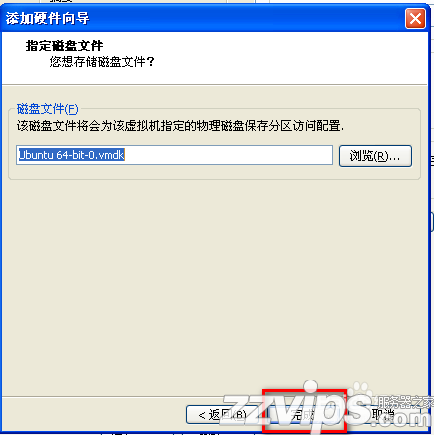
回到 編輯虛擬機設置 再選擇:確定
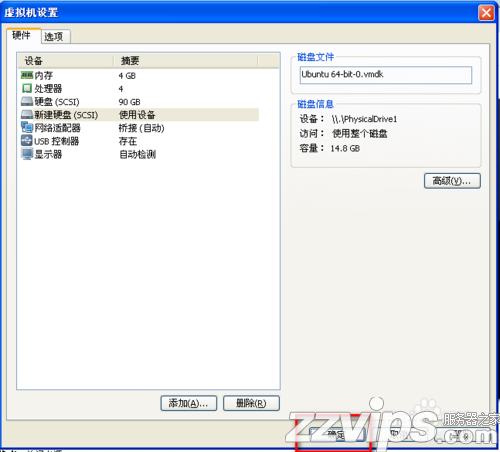
成功后打開vmware下的linux(uubuntu) :我的U盤顯示 硬盤圖標C